CAD如何快速批量绑定外部参照?
返回CAD如何快速批量绑定外部参照?
在CAD中电子传递功能的设置选项比较多,那么我们应该如何利用电子传递功能去批量绑定外部参照呢?
1.打开中望CAD软件,点击软件的顶部的快速访问工具栏内的【文件】选项卡,点击【电子传递】,即可打开【创建传递】对话框。
2.在对话框中的当前图形面板,点击【添加文件】,将需要绑定的文件进行添加,如图所示。
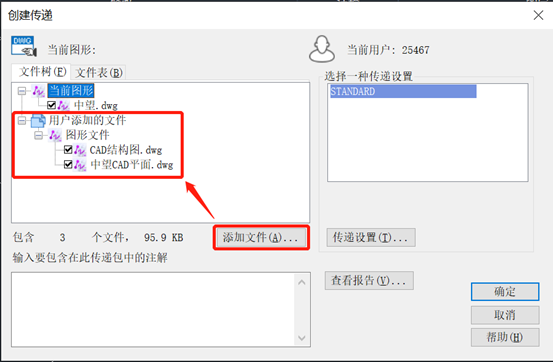
3.添加完毕后,点击【传递设置】选项,弹出新的对话框,点击【修改】可以直接修改我们目前的设置,当然也可以新建一个。弹出【修改传递设置】对话框,勾选其中的传递选项面板下的【绑定外部参照】,如图所示:
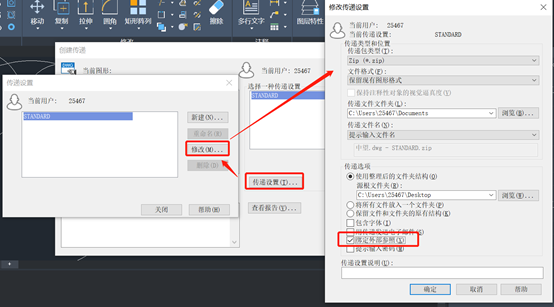
设置完毕后点击【确认】,就能完成设置的修改,按照这个设置对图纸进行打包就好了,打包之后的图纸都会是绑定外部参照物的图纸了。
以上就是关于CAD如何快速批量绑定外部参照的全部内容分享,希望能够帮到大家。更多CAD资讯敬请关注中望CAD官网,小编将持续更新推送,丰富教程内容不要错过哦。
推荐阅读:CAD怎样旋转到与直线平行?
推荐阅读:CAD中折线和曲线如何快速转换?


























